マルチビュー 画面の項目
ユーザインターフェースの項目にマウスを置くと、バブルヘルプが表示されます。項目をクリックするとその説明が表示されます。

タイトルバーの説明
|
名前 |
項目 |
説明 |
|---|---|---|
|
カメラモデル |
MOBOTIX カメラのモデルが表示されます。 |
|
|
カメラ名 |
簡単設定 ウィザードまたは カメラ名 の イーサネットインターフェース ダイアログから設定されたカメラ名を表示しますs。 |
|
|
マルチビュー画面の名前 |
マルチビュー画面 ダイアログで設定された現在のマルチビューの名前を表示します。 |
|
|
ヘルプを開く |
 |
表示している画面またはダイアログのオンラインヘルプが開きます。ヘルプページがない場合、 目次 の画面が表示されます。 |
|
カメラ情報 |
 |
ハードウェア、ソフトウェアおよびカメラの最も重要な設定に関する情報が表示されます。 |
カメラの画面
|
名前 |
項目 |
説明 |
|---|---|---|
|
ライブ画面 |
 |
ライブ 画面には MOBOTIX カメラの現在の画像が表示されます。 ドロップダウンメニュー を使用するとイメージコントロール機能とカメラの管理機能にアクセスでき、 セットアップメニュー を開くと全部の画像とイベントコントロールのダイアログへのリンクが表示されます。 管理者メニュー (パスワード保護を適用)にはカメラの設定の全てのダイアログがあります。 別途参照 |
|
再生画面 |
 |
再生 画面はカメラの内部、または外部の画像ストレージに保存されたイベントの表示やダウンロードに使用します。 別途参照 |
|
マルチビュー |
 |
複数のカメラやイベントを1台のカメラに表示する マルチビュー 画面はパターンの異なる複数のカメラを組み合わせて、個々のカメラに特別な機能(強調表示、アラームによるフォーカスなど)を割り当てるために使用します。 |
|
ゲスト画面 |
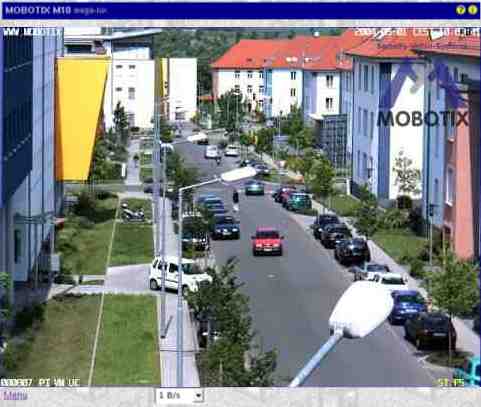 |
ゲスト 画面ではカメラのライブ画像の表示、あらかじめ設定された範囲での 画像レート の設定および画面の下部にある Menu リンクをクリックして ライブ 画面にアクセスすることができます。 別途参照 |
|
PDA |
 |
PDA 画面は低解像度の機器に現在のカメラ画像を表示します (PDAやスマートフォンなど)。 PDAでイベントのリストを表示したり、イベント画像をダウンロードする場合は PDAイベントリストを開きます。 別途参照 |
イメージコントロールの項目
|
名前 |
項目 |
説明 |
|---|---|---|
|
停止/再開 |
 |
このボタンを使用して、マルチビュー画面に表示されたすべてのカメラ画像の表示を停止または再開します。 |
|
マルチビュー画面の選択 |
 |
プルダウンリストからマルチビュー画面を選択します。 |
|
新しい画面の設定 |
 |
このリンクをクリックして 新しいマルチビュー画面を定義します。 |
ソフトボタン
|
名前 |
項目 |
説明 |
|---|---|---|
|
ソフトボタン |
画面左側のソフトボタンの多くは、 ユーザ レベルのユーザが使用できる機能を実行します。 カメラにアクセスする管理者権限を持っている場合、 [Shift]キーを押しながらソフトボタンをクリックすることによって既存のソフトボタンに新規の機能を割り当てることができます。 別途参照 |
|
|
管理者メニュー |
MOBOTIX カメラの 管理者メ ニュー では、最も大切なカメラシステムの設定が変更できます。このメニューへアクセスするには、ユーザグループの |
|
|
設定メニュー |
Setup menu ダイアログは、画像やイベント設定の変更に使用します。 |
|
|
動作待機と記録 |
このウィザードでは、 カメラの動作待機の設定や、 イベント録画、 カメラマイク、 MxPEG ビデオコーデック、 ビデオモーション検知ウィンドウ、 ユーザクリック イベント、 ビジュアルアラーム および マルチビュー画面 を有効にすることができます。 |
|
|
音声 オン |
このウィザードは、PCの カメラマイク および音声出力を有効にします (Windows PC で Internet Explorerを使用する場合のみ)。 |
|
|
MxPEG オン (MxPEG オン) |
このソフトボタンは、 MxPEG ビデオコーデックを有効にします。可能な限り低帯域幅に抑えながら、ビデオおよび音声データを高速転送します。 |
|
|
MxPEG オフ (MxPEG オフ) |
このソフトボタンは、最高品質の JPEG画像を生成するため MxPEGビデオコーデック を無効にします。ウェブカメラのアプリケーションに最適な設定です。 |
|
|
ドアを開く |
このソフトボタンは、ドアオープナをトリガします (ドア・ステーションのみ)。 |
|
|
照明 ON/OFF |
このソフトボタンで、照明のオンやオフを切り替えます (ドア・ステーションのみ)。 |
|
|
UCイベント ("ユーザクリック") |
このソフトボタンは、 ユーザクリック (UC) イベントをトリガします。 |
|
|
LED点滅 |
このソフトボタンで、約 5秒間 カメラ LED を点滅させるようにカメラに指示することができます。 |
|
|
音声再生 (カメラスピーカーで) |
このソフトボタンで、カメラスピーカーから 音声 を再生します。録画および音声メッセージに関する詳細情報は、 音声メッセージ管理 のヘルプ画面を参照してください。 |
|
|
最新イベントを再生 |
カメラが録画した最新のイベントを再生します。 |
|
|
イベントリスト |
ボタンをクリックすると、 イベントリスト ダイアログが表示されます。このダイアログは、ナビゲーションリンクと共に、最新のイベント 20個を表示します。 イベントリンクをクリックすると、対応するイベント画像が再生画面に表示されます。または、その当時のイベントリストを表示するために、日付と時間を選択してください。 |
|
|
Multiwatcher |
Multiwatcher は、 "プロキシカメラ"を経由してライブ/イベント画像および別の MOBOTIX カメラを表示します。このため、 1台のカメラがあればネットワーク外からアクセスをして、ネットワーク上のカメラのライブ画像やイベントリストを確認することができます。 |
|
|
これらのボタンは、デジタルズームとズームした画像内の表示された領域を移動するパン機能の制御に使用します。
別途参照 |
||
|
表示モードボタン |
これらのボタンは、魚眼カメラの特定の画像機能を制御するため、このモデルでのみ利用できます。
別途参照 |
画像領域
|
名前 |
項目 |
説明 |
|---|---|---|
|
画像領域 |
 |
画像領域には マルチビュー画面エリアの設定 ダイアログに従って、1台または複数のカメラの画像が表示されます。さらに、以下のオプションを選択できます。
別途参照 |